
- •1. Общие методические указания.
- •1.1 Цели и задачи дисциплины
- •1.2. Знания и умения студента
- •1.3. Объем дисциплины и темы занятий
- •1.4. Итоговый контроль - зачет.
- •1.5. Список рекомендуемой литературы:
- •2. Методические указания для выполнения лабораторных работ. Введение. Информационные системы.
- •Задание на проектирование.
- •Анализ предметной области, идентификация сущностей и процессов.
- •1. Способы создания базы данных.
- •Понятие таблицы.
- •Понятие файла бд.
- •Создание файла бд.
- •Способы создания бд.
- •2. Создание и корректировка структуры таблиц.
- •Способы создания таблиц.
- •1. Создание таблицы с помощью мастера.
- •2. Создание таблицы путем ввода данных.
- •3. Создание таблицы в режиме конструктора таблиц.
- •Корректировка структуры таблицы.
- •3. Типы данных.
- •4. Определение свойств полей. Свойства полей.
- •5. Определение ключа и создание индексов. Ключ.
- •Индекс.
- •Составной индекс.
- •6. Задание свойств таблицы.
- •Лабораторная работа 2. Ввод и редактирование данных в режиме таблицы. Создание схемы бд.
- •1. Форматирование макета таблицы в режиме таблицы.
- •2. Ввод данных в таблицу и редактирование данных в режиме таблицы.
- •3. Создание схемы бд.
- •Лабораторная работа 3. Получение информации из бд в субд access.
- •1. Поиск и замена значений данных.
- •2. Простая сортировка записей.
- •3. Применение фильтра.
- •4. Формирование запросов.
- •4.1. Самостоятельное создание запроса.
- •4.1.1 Создание запроса-выборки.
- •4.1.2 Создание запроса-выборки с использованием подзапроса.
- •4.1.3 Создание запроса-выборки на языке sql.
- •4.1.4 Создание запроса с параметрами.
- •4.2. Создание запросов с помощью мастеров.
- •4.2.1 Создание простого запроса.
- •4.2.2 Создание перекрестного запроса.
- •4.2.3 Поиск повторяющихся записей.
- •4.2.4 Поиск записей, не имеющих подчиненных.
- •4.3. Создание запросов-изменений.
- •4.3.1 Запрос на создание таблицы.
- •4.3.2 Запрос на добавление.
- •4.3.3 Запрос на обновление.
- •4.3.4 Запрос на удаление.
- •Лабораторная работа 4. Создание макета формы.
- •1. Понятие формы.
- •2. Создание формы с помощью мастеров.
- •3. Создание формы с помощью конструктора форм.
- •Лабораторная работа 5. Элементы управления формы и их свойства.
- •1. Элемент управления надпись.
- •2. Элемент управления поле.
- •3. Элементы управления список и поле со списком.
- •4. Элементы управления флажок, переключатель, выключатель.
- •5. Элементы управления линия и прямоугольник.
- •6. Элемент управления набор вкладок.
- •7. Элементы управления Рамка объекта.
- •Лабораторная работа 6. Создание форм специальных видов. Свойства формы.
- •1. Создание подчиненной формы.
- •2. Свойства формы и ее разделов.
- •3. Создание многоэкранных и многостраничных форм.
- •Лабораторная работа 7.Создание интерфейса пользователя.
- •1. Группа свойств Другие для элементов управления.
- •2. Группа свойств Другие для формы в целом.
- •3. Создание и настройка меню, панелей инструментов.
- •Лабораторная работа 8.Создание отчетов.
- •1. Понятие отчета.
- •2. Создание отчета с помощью мастеров.
- •3. Создание отчета с помощью конструктора отчетов.
- •4. Сортировка и группировка записей в отчете.
- •5. Вычисление итоговых значений.
- •6. Создание сложных отчетов.
Лабораторная работа 3. Получение информации из бд в субд access.
Цель работы:
ознакомиться со способами получения информации из БД в СУБД ACCESS:
поиском и заменой данных,
фильтрацией данных,
формированием запросов.
1. Поиск и замена значений данных.
Пользователь имеет возможность выполнить в таблице поиск и замену всех или некоторых наборов символов, совпадающих с указанным образцом, в том числе замену фразы, слова или части слова. При этом можно использовать подстановочные символы (Таблица 8).
Таблица 9. Подстановочные символы.
|
Символ |
Назначение |
Примеры |
|
* |
Любая группа любых символов; может быть первым или последним символом в образце. |
ст* - стол, станок, стул,... *иск - иск, диск, риск,... |
|
? |
Любой (один) текстовый символ. |
ко?а - кора, коса, коза,.... |
|
# |
Любая (одна) цифра. |
1#3 - 103, 113, 123,.... |
|
[] |
Любой (один) из символов, указанных в скобках. |
ко[рс]а - кора, коса |
|
! |
Любой (один) символ, кроме указанных в скобках. |
ко![рс]а - коза, кожа |
|
- |
Любой (один) символ из указанного диапазона. |
ко[к-м]а - кока, кола, кома |
Подстановочные символы *, ?, #, [ воспринимаются буквально (без обработки), если они заключены в квадратные скобки (например, [?] - для поиска знака ?).
Быстрее всего выполняется операция поиска в одном индексированном поле. Поиск по всей таблице выполняется медленнее.
Если поиск не требуется проводить по всей таблице, то надо выделить поле (столбец), в котором проводится поиск. При последующем нажатии кнопки Найти на панели инструментов “Таблица в режиме таблицы” или выборе командыНайти из менюПравкапоявляется диалоговое окно(Рис.33) для определения образца поиска, в который можно включить подстановочные символы.
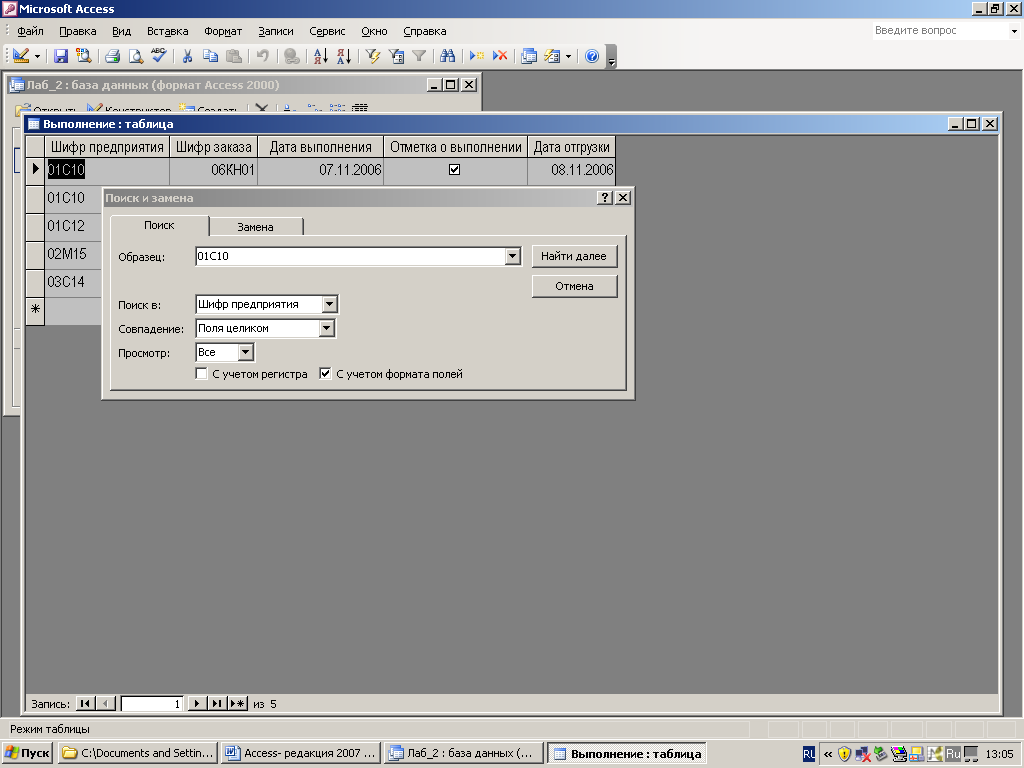
Рис. 35Вкладка Поиск подменю Найти меню Правка.
Дополнительно можно определить следующие параметры поиска:
Просмотр - поиск проводится вверх или вниз по таблице по отношению к текущей записи или по всей таблице;
Совпадение - ищутся совпадения с образцом с начала содержимого поля (С начала поля); ищутся поля, содержимое которых полностью совпадает с образцом (Поля целиком); совпадения с образцом ищутся в любой части поля (С любой частью поля);
С учетом регистра символов - надо ли при сравнении с образцом учитывать регистр символов;
С учетом формата полей - надо ли при сравнении с образцом учитывать формат полей (формат вывода может отличаться от формата хранения значений);
Только в текущем поле- поиск проводится только в текущем поле или по всем полям таблицы.
Внимание! Результат выполнения задании помеченных (PrScr!) должен быть зафиксирован скриншотами в файле Access.doc и показан преподавателю во время отчета лабораторной работы.
Для этого:
создайте файл Access.doc,
скопируйте результат выполнения задания помеченного (PrScr!) в буфер обмена с помощью сочетания клавиш PrtScr или Alt+PrtScr(если нужно скопировать только активное окно),
вставьте скриншот полученного результата в файл Access.doc как показано на рисунке 34,
не забывайте периодически сохранять добавления в отчет.
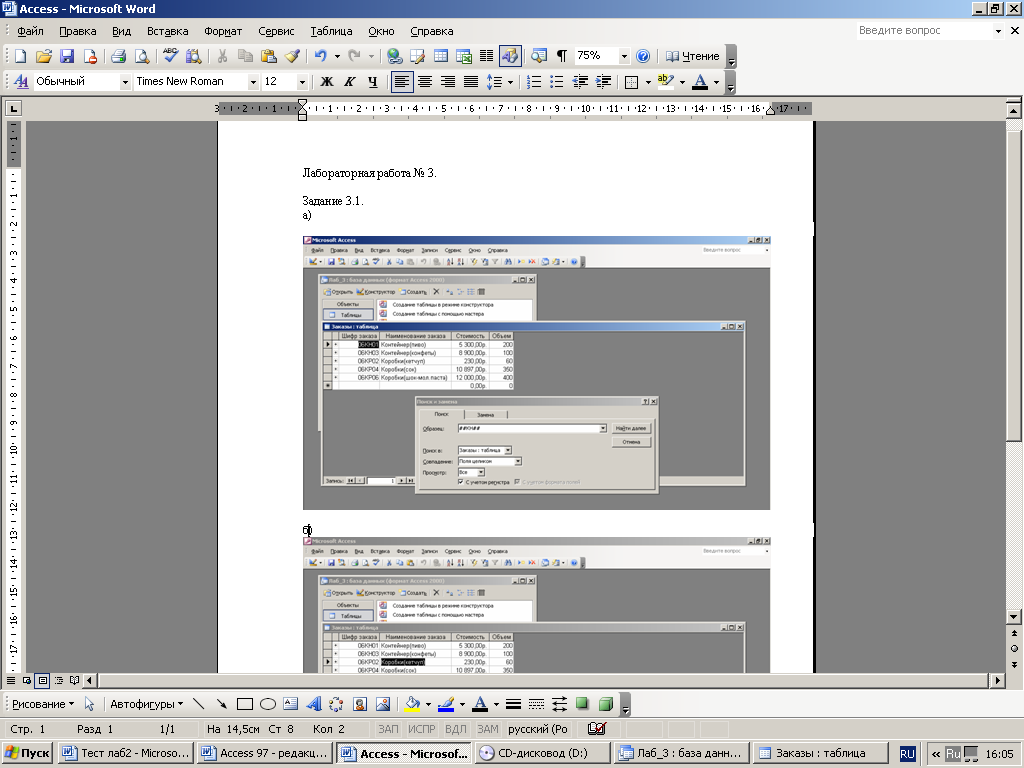
Рис. 36 Пример выполнения задания по поиску и замене информации.
Задание 3.1 (PrScr!):
Для таблицы ЗАКАЗЫ:
найти все записи, имеющие в шифре заказа определенный набор букв,
найти в наименованиях заказов все вхождения какого-либо сочетания символов.
С помощью команды Заменить(Рис.35) из менюПравкаможно выполнить замену всех или некоторых наборов символов, совпадающих с указанным образцом.
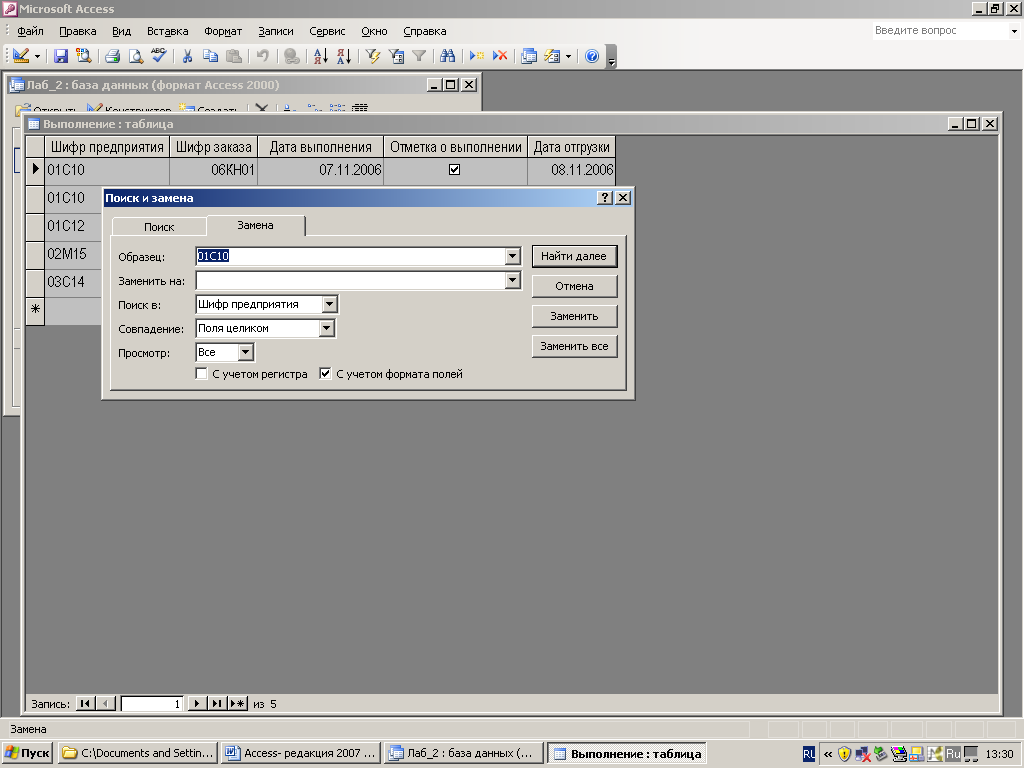 Рис.37
Вкладка Замена подменю Заменить меню
Правка.
Рис.37
Вкладка Замена подменю Заменить меню
Правка.
Задание 3.2 (PrScr!) :
Для таблицы ЗАКАЗЫ:
задать для 2-3 заказов одинаковые наименования, а затем выполнить замену всех наименований этих заказов, просмотреть и скопировать результат, но операцию до конца не выполнять, выбрав отмену операции замены (Рис. 36)
найти и заменить какой-либо шифр заказа в таблице ЗАКАЗЫ и проанализировать возникшие изменения в таблице ВЫПОЛНЕНИЕ.

Рис. 38 Отмена операции замены.
Для поиска или замены пустых полей в качестве образца поиска надо выбрать значение Is Null.
Для поиска или замены пустых строк в качестве образца поиска выбирается два символа прямых кавычек (“ ”).
Если требуется выполнить большое количество замен, то быстрее это сделать с помощью запроса на обновление. Однако, запрос на обновление не позволяет проводить замены с подтверждением и не удобен для поиска и замены данных в нескольких полях.
